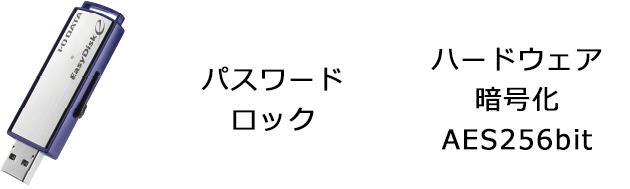情報漏えい対策とIT資産運用をオールインワンで実現
依然、あとを絶たない個人情報漏えい事件は、お客様の信頼を一気に喪失するだけでなく、社会的な影響も甚大です。しかも従業員が故意に情報流出したものについては影響範囲も広く、継続的な事業活動に重大な支障を与えます。そうした事態を防いでお客様と会社を守るためにも、情報漏えい対策は非常に重要な経営課題です。
今から情報漏えい対策をはじめるには
「SKYSEA Client View」を搭載した
「WE2C-SKYSEA」がおすすめです!
 見える化してわかりやすく情報セキュリティの管理ができる「SKYSEA Client View」
見える化してわかりやすく情報セキュリティの管理ができる「SKYSEA Client View」
「情報漏えい対策」と「IT資産運用」 に必要な機能をオールインワンで搭載し、使いやすさと軽快な動作で評価の高いシステムです。一元管理された情報を見える化することができるので、どなたでも簡単に運用管理することができます。

 「SKYSEA Client View」を搭載した
「SKYSEA Client View」を搭載した
コストパフォーマンスの高いアプライアンスサーバー
「WE2C-SKYSEA」
アプライアンスBOX「WE2C-SKYSEA」にはあらかじめ「SKYSEA Client View」をセットアップ。これ1台を導入いただくだけで情報漏えい対策をはじめることができます。システムとハードウェアが一体化されているため、低コストで導入することができるだけでなく、導入や運用に関わる業務負荷を軽減することができます。
- ※「SKYSEA Client View」のライセンスを別途お求めください。

 アプライアンスサーバー「WE2C-SKYSEA」の特長
アプライアンスサーバー「WE2C-SKYSEA」の特長
- SKYSEA Client View
インストール済みで低コスト化を実現! - 簡易な操作性
- インターネットに接続できない環境でも利用可能
- ※ご利用いただけるクライアント数は20台までとなります。
 「WE2C-SKYSEA」のご利用方法
「WE2C-SKYSEA」のご利用方法

「SKYSEA Client View」の便利な機能をご紹介します!
「誰がアクセスしたか」や「漏えいした被害の範囲」を確認できる
万が一、情報漏えいの恐れがある場合には、操作ログを検索して漏えいの形跡や被害範囲を確認することができます。特定のファイルの流出経路を追跡できるファイル追跡機能が搭載されており、バックアップしたログをリストアせずに検索することができるため、事故が発生した際も迅速に対応することができます。

ログ検索の複数条件設定
・ログの種別 ・ログイン名 ・検索対象期間 ・キーワード など…
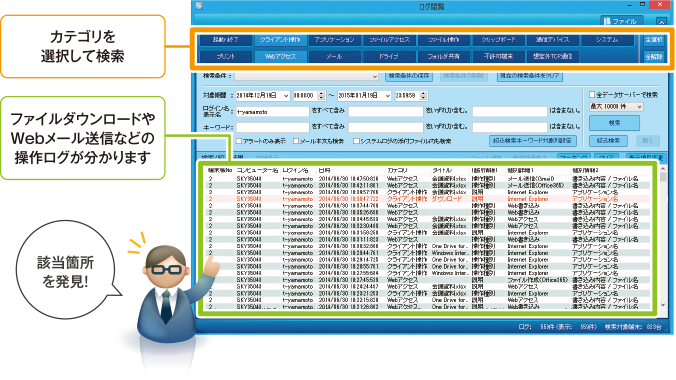
 USBデバイス/メディアをまとめて管理。
USBデバイス/メディアをまとめて管理。
許可したデバイスのみ利用可能!
USBメモリーなどの記憶媒体は大量のデータを手軽に持ち運ぶことができる反面、従業員の故意や過失による情報流出をまねいてしまう可能性があります。「SKYSEA Client View」はそうした機器を1台ずつ適切に管理し、細やかに使用制限を設定することで、情報漏えいを防止することができます。

 管理できるデバイス/メディア
管理できるデバイス/メディア
- ・USBデバイス
- ・フロッピーディスクドライブ
- ・CD/DVD/Blu-rayドライブ
- ・イメージスキャナー/デジタルカメラ
- ・SDカード
- ・DVD-RAM
- ・スマートフォン
- ・MOディスクなど

- ※スマートフォンによる情報漏えいの原因とされるWPD(Windows Portable Device)の禁止設定については、国内販売されている全機種について動作確認を行っています。
- 一部のAndroid端末では使用制限が行えない可能性があります。
 登録・設定から所在確認までトータルサポート
登録・設定から所在確認までトータルサポート
会社から支給しているパソコンにUSBデバイスを接続するだけで、デバイスの情報を自動で収集して台帳に登録することができます。あらかじめ登録されたUSBデバイスに対して使用制限を設定したり、一定期間ごとに所在確認を行うことも可能です。
1 USBデバイスを登録
会社支給用として登録したいデバイスを、管理機に接続すると、デバイスの情報を収集して自動で台帳を作成します。

![]()
2 使用制限を設定
登録したデバイスに使用制限を行います。今後新しく登録したデバイスを「使用不可能」設定しておくことで、私物のデバイスの無断使用を防げます。
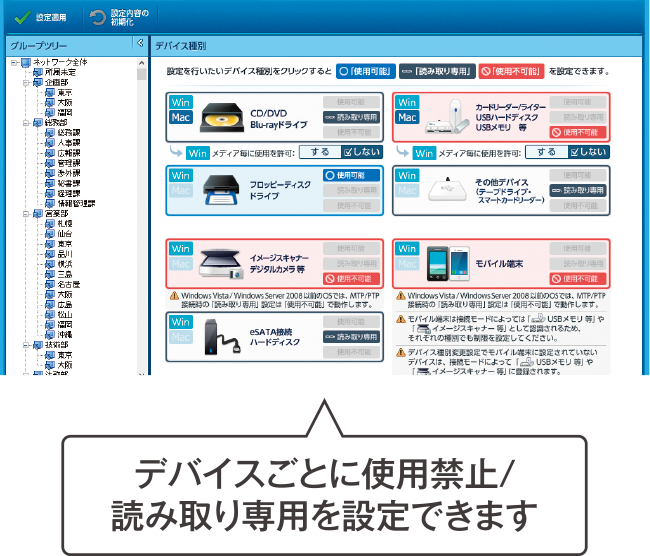
![]()
3 所在確認(棚卸し)
管理台帳に基づき、各デバイスの管理責任者(利用者)あてに棚卸しの開始を通知します。メッセージが表示されると、利用者は自分の管理するデバイスを接続し、台帳の情報が更新されます。
●棚卸し期間中にUSBメモリーを接続すると…

- NASソリューション
-
- 24時間365日
あなたのNASを見守る
安心サービス - 万が一の時も頼れる
安心の有償保守サービス - ビジネスを止めないNAS運用
障害に強い「リレーNAS」とは - 小規模企業の災害対策
お手軽!
遠隔地バックアップのご紹介 - クラウドストレージ連携
NASのバックアップは
クラウドストレージへ - NASのセキュリティ対策で
情報漏えいから会社を守る - NASのアクセスログ管理で
万が一の情報漏えいに備える! - バックアップが
重要データの消失を防ぐ! - 「買い替え3つのサポート」で
古いNASは今すぐリプレイス - サーバーのバックアップは
信頼のビジネスNASがおすすめ - アプライアンスサーバー
特定用途向けサーバーのご提案 - 「タイムスタンプ」で始める!
情報資産のリスク管理 - 監視カメラ用録画システム
「アロバビュー」で
カメラを効率的に管理 - 情報漏えいを防ぐ
「SKYSEA Client View」で
一元管理 - ファイルサーバーの
情報漏えい対策
LAN DISK×VISUACT - NASオプション(キャビネット)
オフィスで使える
小さなサーバールーム - 3つの「安心」で
ビジネスをしっかりサポート!
- 24時間365日


 商品一覧
商品一覧